大家都知道,有些紙質的文件要備份到電腦上,要通過打印機掃描到電腦上保存。除了使用打印機本身的掃描功能,我們還可以使用系統控制打印機進行掃描,這是一些經常使用打印機的人需要具備的能力。下面和大家分享Win8系統使用打印機掃描文件的方法。
具體方法:
1、打開掃描儀開關,鼠標右鍵點擊電腦屏幕左下角的Win徽標,在彈出的菜單下點擊選擇【控制面板】。
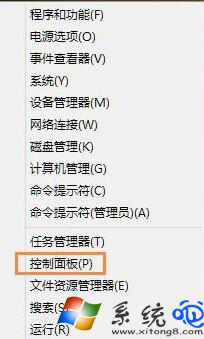
2、在【控制面板】界面下,點擊選擇【設備和打印機】選項。
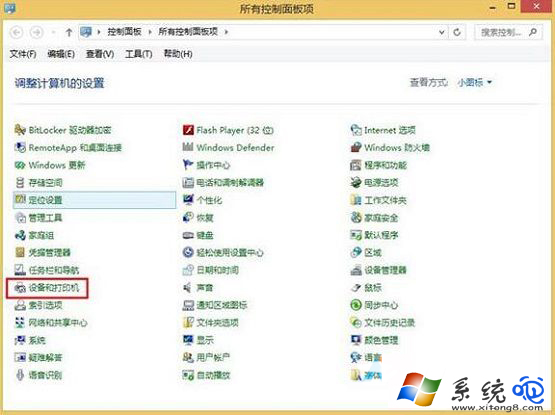
3、在【設備和打印機】列表裡鼠標右鍵掃描儀圖標,在彈出的菜單下點擊【開始掃描】。
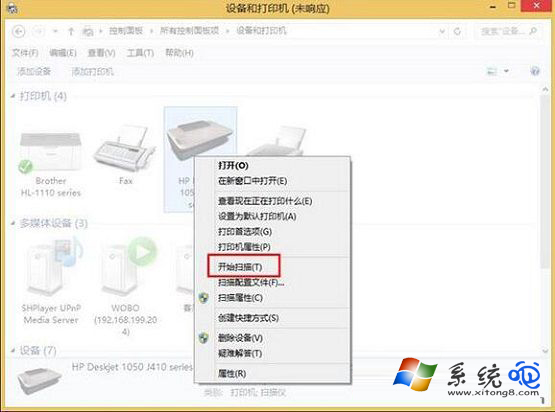
4、在點擊【開始掃描】後彈出的界面下點擊【掃描】選項。
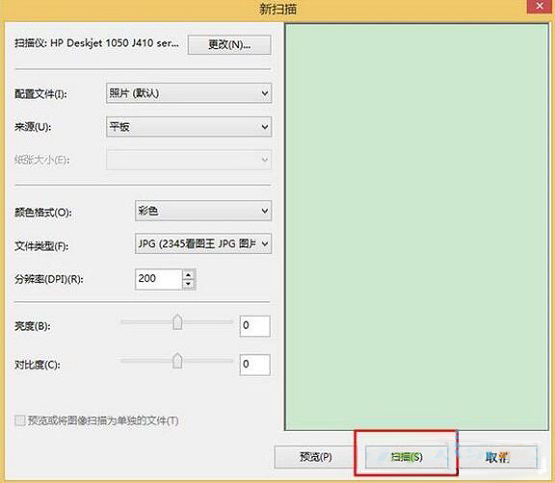
5、在點擊【掃描】完成掃描後彈出的對話框下點擊【下一步】。
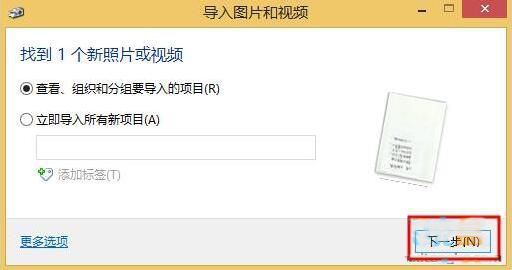
6、在點擊【下一步】後彈出的界面下點擊選擇【導入】選項。
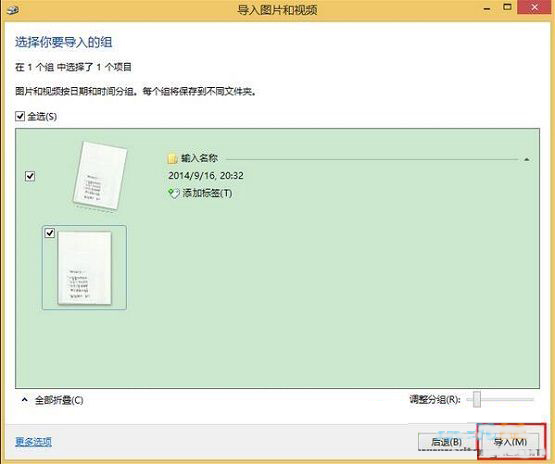
7、點擊【導入】後,即在進行打印機掃描。
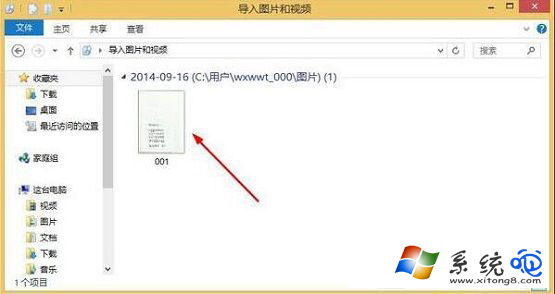
以上便是Win8系統使用打印機掃描文件的詳細教程,打印機掃描之前,需要確保電腦已經連接到打印機。